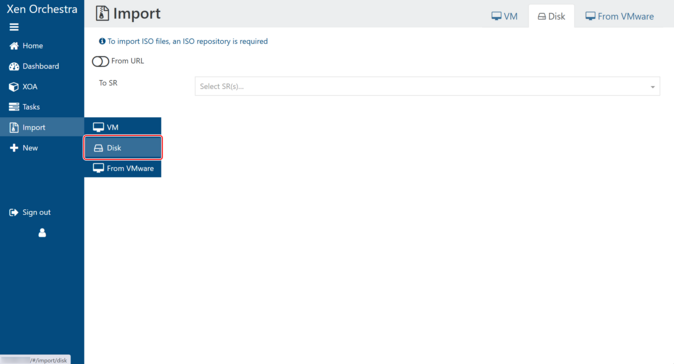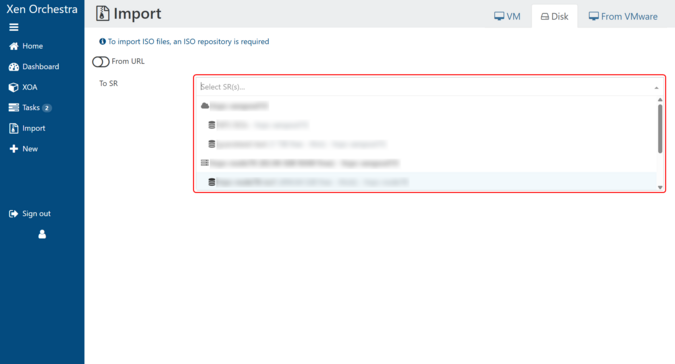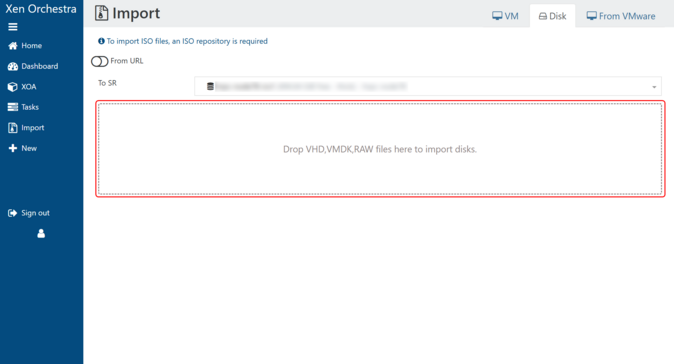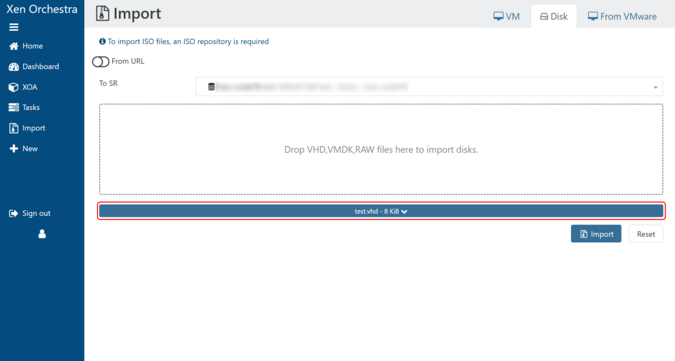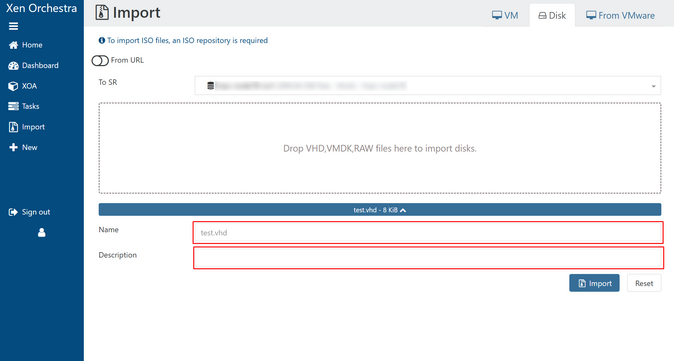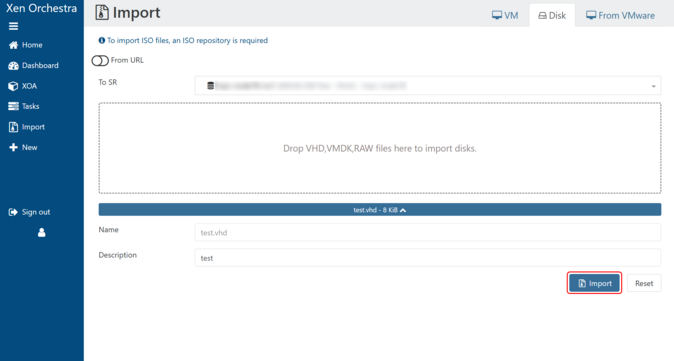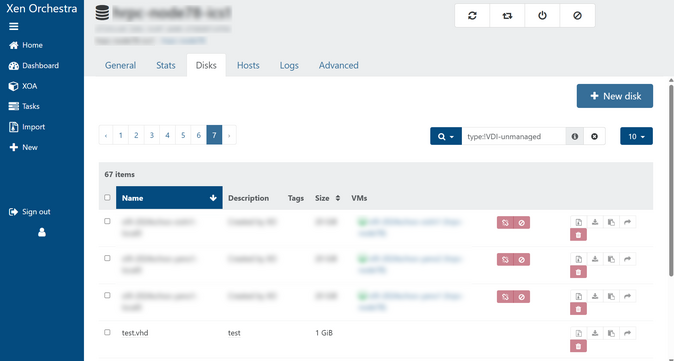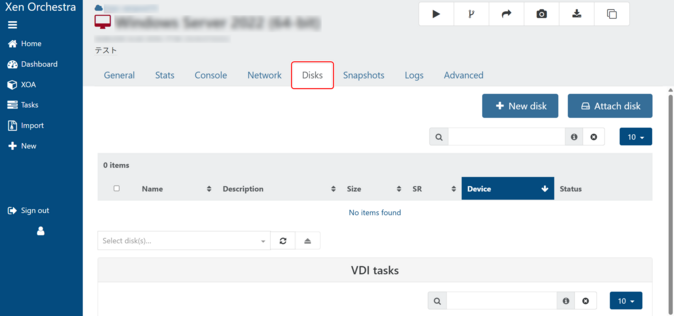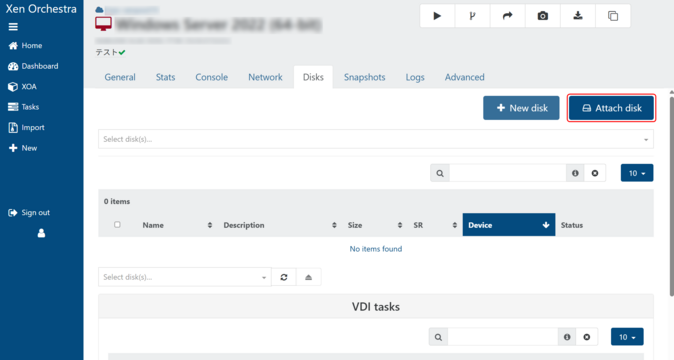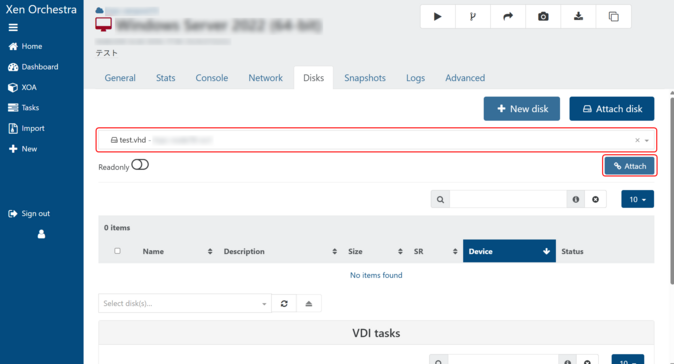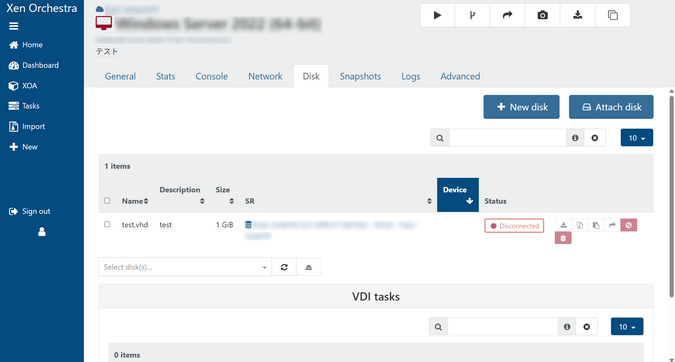VHDファイルを仮想マシンにマウントする
※このページの機能はHRPC Dedicatedリソースプランが対象です。
オンプレミスで使っている物理マシンのディスクを「.vhd 形式」でエクスポートすれば、Xen Orchestraを使って、XCP-ng上の仮想マシンにそのディスクを追加(マウント)することができます。
このページでは、VHDファイルを既存の仮想マシンにディスクとして追加する手順を紹介します。
※オンプレミスのVMware環境からクラウド(Xen)への移設方法については、こちらをご確認ください。
VHDファイルの準備
まず、オンプレミス環境(例:Hyper-V)で使用している物理ディスクから、.vhd形式の仮想ハードディスク(VHD)ファイルをエクスポートします。
Windowsを利用している場合は、Microsoft Disk2vhd などを使って変換してください。
VHDをインポートする
1.「Import>Disk」を選択する
左メニューの「Import」をクリックし、表示された「Disk」を選択します。
2.保存先のSR(ストレージリポジトリ)を選択する
上部のプルダウン「Select SR(s)...」から、インポート先のSRを選択します。
3.VHDファイルをアップロードする
SRを選択すると、アップロード画面が表示されるので、VHDファイルをドラッグ&ドロップするか、アップロードエリアをクリックしてファイルを選択します。
4.名前と説明を入力する
表示されたファイル名をクリックすると、名前と説明を入力できます。
- Name:このディスクの名前(後から識別しやすくするために入力します)
- Description:ディスクの説明(内容や用途がわかるように記載します)
5.「Import」をクリックしてアップロードを開始
「Import」ボタンをクリックして、VHDファイルのアップロードを開始します。
アップロードが完了すると、指定したストレージに仮想ディスク(VDI)として保存されます。
既存の仮想マシンにディスクをマウントする
1.対象の仮想マシンを開き、「Disks」タブを選択する
ディスクを追加したい仮想マシンを開き、「Disks」タブをクリックします。
2.「Attach disk」をクリック
「Attach disk」ボタンを押します。
3.追加するディスクを選択して「Attach」する
「Select disk(s)...」から先ほどインポートした仮想ディスクを選択し、「Attach」をクリックします。
これで、ディスクが仮想マシンにマウントされました。